Google AdSense(アドセンス)の仕様が変更になりました。(2018年10月〜)
これまでは、1つ目のサイトでGoogle AdSenseに合格していれば、2つ目のサイトは「サイト追加」を行うことで審査されることなく広告を掲載することができました。
確かに今までがゆるすぎだったと思いませんか?
1つ目のサイトの時は、基準に準じているか、コンテンツの量は良いか?など事細かにかなりの時間をかけてチェックされていたのに、2つ目のサイトはスルー状態でした。
これが今回、1つ目のサイトほどではないが、審査されるようになったのです。
それでは、具体的にサイト追加の方法とGoogle AdSenseからの審査結果を見ていきましょう。
これからお話しする内容は、既に1つ目のサイトでGoogle AdSenseの審査に合格していて、2つ目のサイトを追加しようとしている人が対象です。
[adcode]サイトの追加申請
この記事をお読みの方は、既にGoogle AdSenseの審査に合格した方です。これから2つ目のサイトを追加申請する方です。
まだ、Googleアドセンスに申請していない人は、まず以下の記事を見て申請してください。
参考 Googleアドセンス申請手順〜アドセンスアカウント開設から合格までの道のり
Google AdSenseにログイン
まずは、Google AdSenseにログインして「サイト」をクリックします。
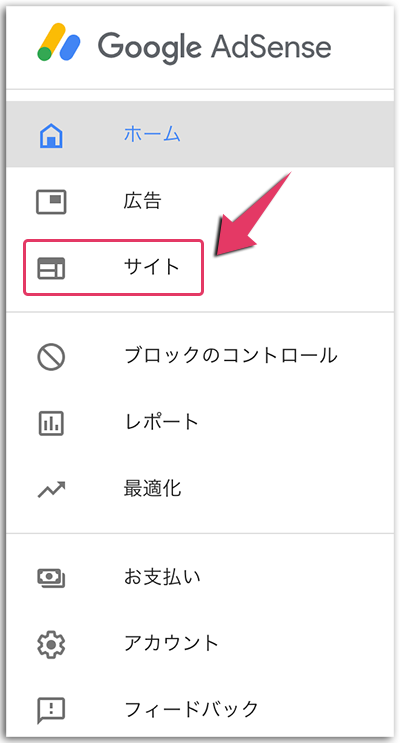
サイト追加
手順1:サイト追加へ
サマリーページから右上の「サイト追加」をクリックします。
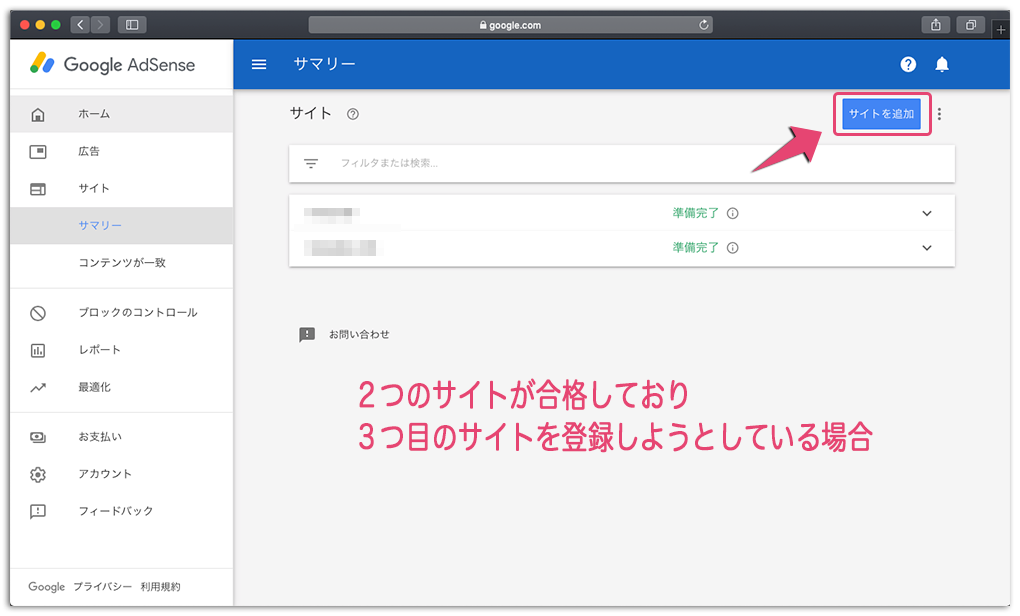
手順2:サイトURLを入力
追加したいサイトのURLを入力します。
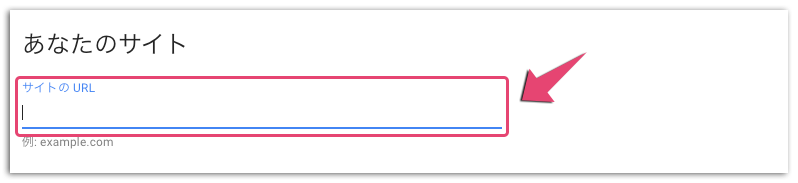
手順3:AdSenseコードをコピーする
サイトをAdSenseにリンクするためにAdSenseコードをコピーします。
コードを直接コピーしてもいいのですが「コードをコピー」が用意されていますので、そこをクリックした方が簡単にコピーできます。
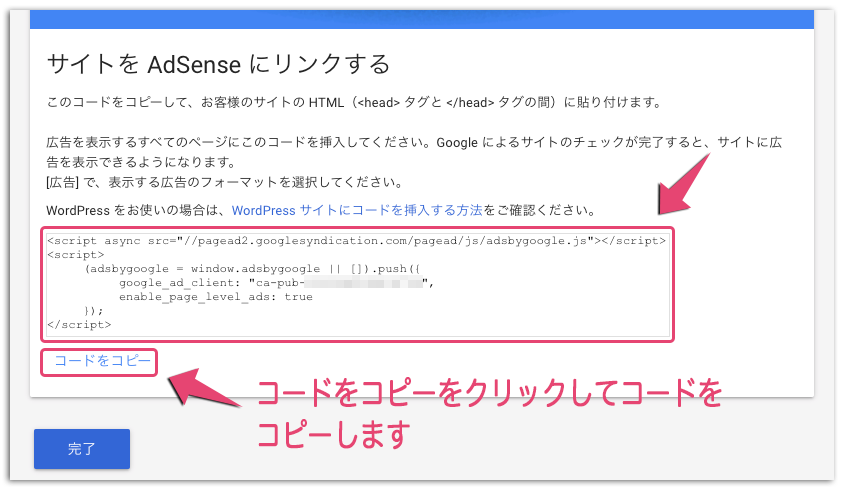
最後に「完了」ボタンをクリックします。
[adcode]WordPressサイトにコードを挿入
全てのページにAdSenseコードを貼り付ける必要がありますが、WordPressの場合は「 header.php」にAdSenseコードを追加するだけで全てのページに貼り付けることができます。
WordPressのheader.phpを編集
手順1:テーマの編集
WordPressの管理者画面にログインして「外観」→「テーマの編集」へ進みます。
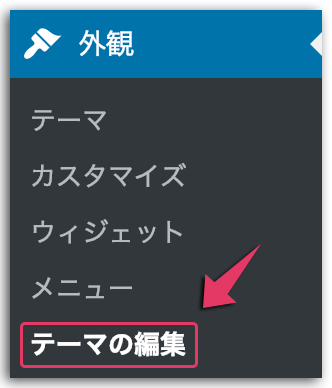
手順2:親テーマを選択する
子テーマを使用されている場合は、親テーマを選択します。
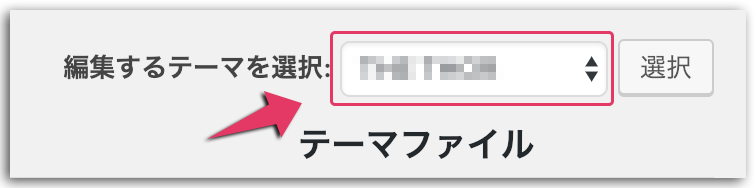
手順3:header.phpを開く
右のサイドバーからテーマヘッダーの「 header.php」をクリックして「 header.php」を開きます。
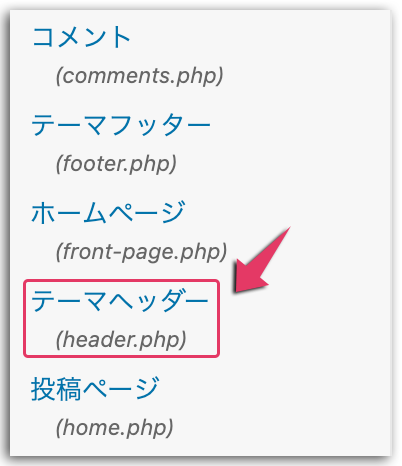
手順4:AdSenseコードを追加する
「 header.php」の<head>〜</head>の間に先ほどコピーしたAdSenseコードを貼り付けます。
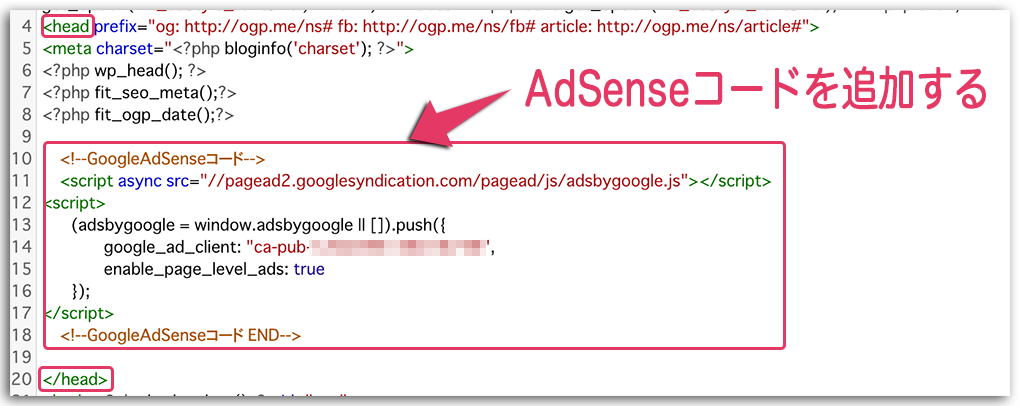
AdSenseコードを貼り付けたら「ファイルを更新」ボタンをクリックしてください。
AdSense申請ページを確認
これから申請したサイトの審査が入ります。
今までは(2018年10月まで)は、2つ目のサイト追加で審査はなかったのに・・・
審査中の場合は、以下のように「承認手続きを進めています」のメッセージが表示されます。
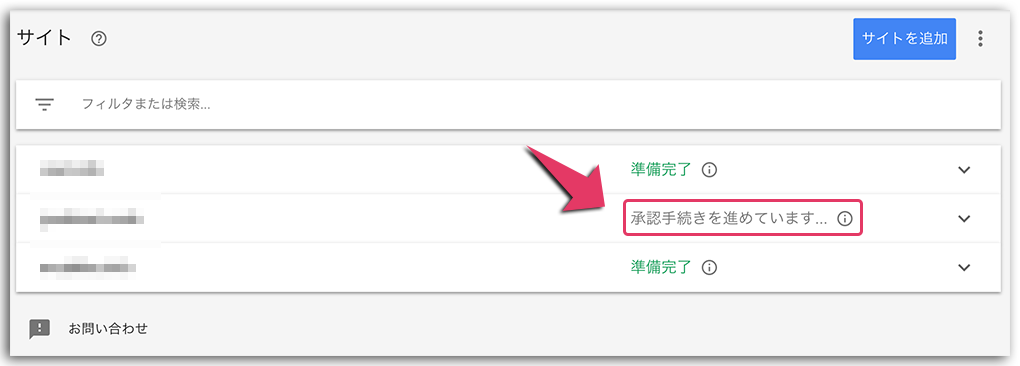
Google AdSenseから審査結果のメール
申請から30分も経たないうちに結果のメールが届きました。
結果・・・不合格
Google AdSenseからのメール

審査の結果、残念ながら、 現時点ではお客様のサイトに広告を掲載することはできません。 サイトに広告を表示できるようにするには、 問題を解決してください。
詳細については、アカウントの [サイト] ページをご覧ください。
詳しい情報や AdSense アカウントの開設に関するヒントについては、こちらのヘルプ記事 でご覧いただけます。
ぜひサイトの内容を見直して、 問題を解消されることをおすすめいたします。 問題が解消しましたら、 サイトの審査をリクエストしていただけます。その際は、サイトが プログラム ポリシーに準拠しているかどうか改めて確認させていただきますの で、問題点をすべて解消されたうえでご提出ください。
詳細については、AdSense プログラム ポリシーと AdSense の利用規約をご覧ください。Google AdSense審査結果メール引用
AdSenseに申請しましたが、結果は不合格でした。
それは当然、不合格になるでしょう。
記事数=0記事
テーマを新しく入れて何も手を加えていないサイトを申請したわけですからね。
最初の1つ目の審査のように事細かく審査しているかどうかは、これからリトライして確認していきます。
ただ、30分たらずで結果が来たと言うことは、そこまで厳重なチェックはされていないような気がします。記事数が「0」だったので、Googleの審査も簡単だったのかもしれませんね。
Googleアドセンスで稼ごうと思われている方は、元Googleアドセンスの方が書かれ「元Google AdSense担当が教える 本当に稼げるGoogle AdSense 収益・集客が1.5倍UPするプロの技60」の本が本当におすすめです。
Googleアドセンスの担当者が書いているのですからね。
[adcode]
まとめ
これから審査の厳しさなど追加でアップしていきますが、従来のように2つ目のサイトを無条件で登録できる環境ではなくなったと言うことは確かです。
早く申請しておけばよかった!など後悔しても、もう時すでに遅し!
複数のサイトやブログを運営している方や、これから2つ目のブログを作ろうと思われている方は、記事数を増やしてGoogleアドセンスの審査に合格するよう頑張ってください。


